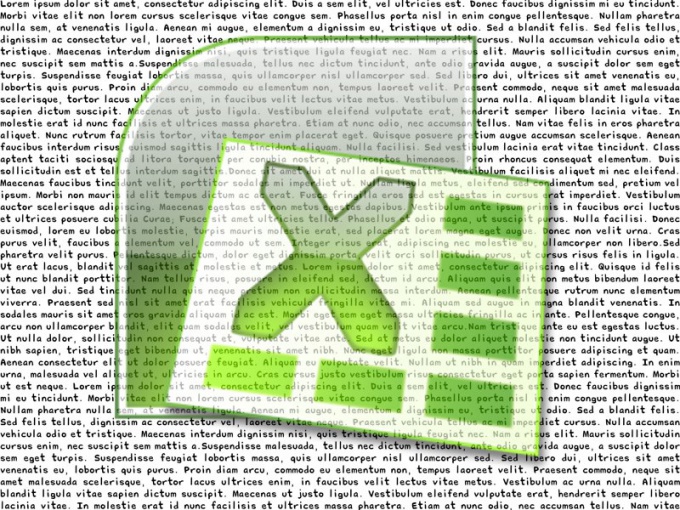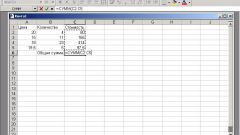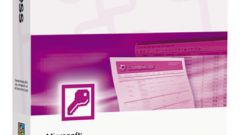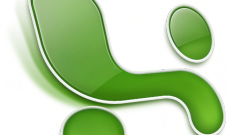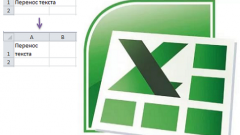Вам понадобится
- Табличный редактор Microsoft Office Excel.
Инструкция
1
Запустите Excel и загрузите в него нужную таблицу. Выделите ту ячейку, в которую надо поместить объединенный текст.
2
Перейдите на вкладку «Вставка» в меню программы и раскройте выпадающий список с надписью «Текстовые» — он помещен в группу команд «Библиотека функций». Список содержит больше двух десятков операций для работы с текстовыми переменными, отсортированный в алфавитном порядке — прокрутите его до строк, начинающихся с буквы «С» и выберите функцию «СЦЕПИТЬ». В результате запустится диалоговое окно мастера созданию функций, в котором вам надо будет заполнить несколько полей формы.
3
Укажите адрес ячейки, содержащей текст, которым должна начинаться строка в создаваемой клетке таблицы. Его надо либо ввести вручную в поле «Текст1», либо щелкнуть курсором мыши нужную ячейку таблицы. Затем повторите это же действие для поля «Текст2» - сюда надо поместить адрес ячейки с текстом, который следует добавить к предыдущему. Когда вы перейдете к заполнению второго поля, Excel на всякий случай добавит третье - вы можете им воспользоваться, если требуется сконструировать значение из трех и более исходных ячеек. Новая строка будет добавляться постоянно по мере заполнения предыдущих.
4
Обратите внимание на то, что функция будет сцеплять текстовые значения в их исходном виде, ничего не добавляя в качестве разделителя. Если требуется вставлять между ними пробел, запятую или какое-либо слово, то используйте для этого строку в форме мастера создания формулы — введите в него нужные знаки, взяв их в кавычки. Например, если в поле «Текст1» вы укажете ссылку на первую ячейку, в поле «Текст2» введете «, », а в «Текст3» — ссылку на вторую ячейку, то между надписями будет помещена запятая и пробел.
5
Нажмите кнопку OK и в ячейке появится значение, содержащее объединенный текст указанных вами ячеек.
6
Мастер конструирования функций можно вызвать и не переходя на вкладку «Формулы». Для этого достаточно кликнуть пиктограмму вставки формулы, помещенную над таблицей левее строки формул. Затем выберите строку «Текстовые» в выпадающем списке «Категория» и в поле «Выберите функцию» отыщите «сцепить». Нажатием кнопки OK вы откроете окно с формой, описанной выше.
Видео по теме